MATLAB は、エンジニアや科学者が数値計算、データ分析、視覚化に使用する強力なプログラミング言語および環境です。 MATLAB の多くの機能の 1 つは、プロットの軸に凡例を追加する機能です。この記事では、MATLAB で凡例を定義し、MATLAB の軸に凡例を追加する方法について説明します。
MATLAB の凡例とは何ですか
凡例は、プロット内のさまざまなデータ系列を識別するのに役立つグラフィック要素です。通常、プロット内のデータ系列に対応するシンボルとテキスト ラベルを含むボックスで構成されます。凡例は、複数のデータ系列を区別し、プロットを理解しやすくするのに役立ちます。
MATLAB で Axes に凡例を追加する方法
MATLAB で軸に凡例を追加するのは簡単です。その方法は次のとおりです。
ステップ 1: プロットを作成する
まず、プロットを作成する必要があります。これは、MATLAB で利用可能なプロット関数のいずれかを使用して行うことができます。たとえば、plot 関数を使用して 2D 折れ線プロットを作成できます。
x = リンスペース ( 0 、 2 * パイ、 100 ) ;
y1 = なし ( バツ ) ;
y2 = cos ( バツ ) ;
プロット ( x、y1 )
持続する
プロット ( x、y2 )
このコードは、2 つのデータ系列、y1 (正弦波) と y2 (余弦波) を含むプロットを作成します。
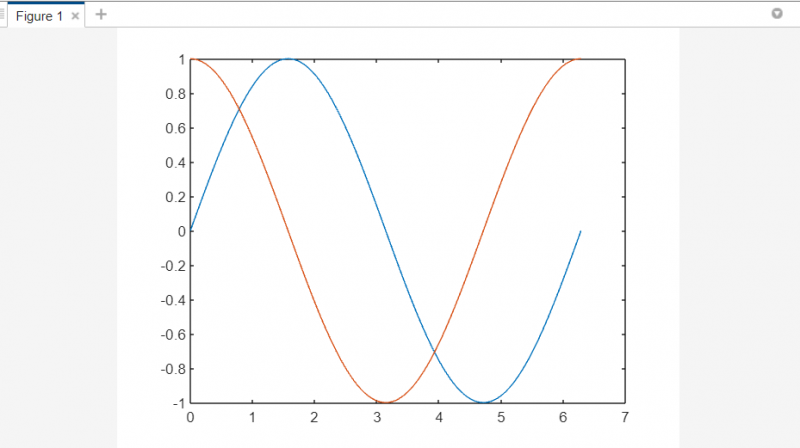
ステップ 2: 凡例を追加する
プロットを作成したら、凡例機能を使用して凡例を追加できます。この関数は、各データ系列に使用するテキスト ラベルを入力として受け取ります。例えば:
% ステップ 1 : プロットを作成する
x = リンスペース ( 0 、 2 * パイ、 100 ) ;
y1 = なし ( バツ ) ;
y2 = cos ( バツ ) ;
プロット ( x、y1 )
持続する
プロット ( x、y2 )
% ステップ 2 : 凡例の追加
伝説 ( '彼の' 、 '余弦' )
このコードは、「Sine」と「Cosine」という 2 つのエントリを含む凡例を追加します。 1 番目のエントリは 1 番目のデータ系列 (y1) に対応し、2 番目のエントリは 2 番目のデータ系列 (y2) に対応します。
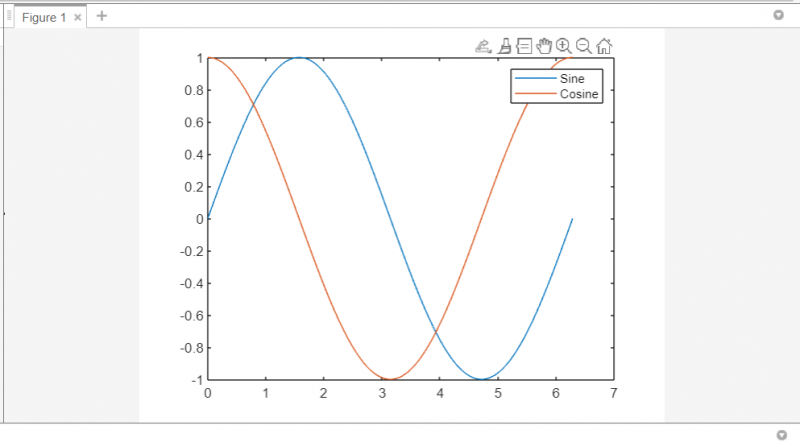
ステップ 3: 凡例をカスタマイズする
Location、Orientation、FontSize などのさまざまなプロパティを使用して、凡例の外観をカスタマイズできます。例えば:
% ステップ 1 : プロットを作成するx = リンスペース ( 0 、 2 * パイ、 100 ) ;
y1 = なし ( バツ ) ;
y2 = cos ( バツ ) ;
プロット ( x、y1 )
持続する
プロット ( x、y2 )
% ステップ 2 : 凡例の追加
伝説 ( '彼の' 、 '余弦' )
% ステップ 3 : 凡例をカスタマイズする
伝説 ( '彼の' 、 '余弦' 、 '位置' 、 '北西' 、 'オリエンテーション' 、 「水平」 、 'フォントサイズ' 、 14 )
このコードは、「Sine」と「Cosine」という 2 つのエントリを持つ凡例を追加し、位置を「北西」、方向を「水平」、フォント サイズを 14 に設定して外観をカスタマイズします。
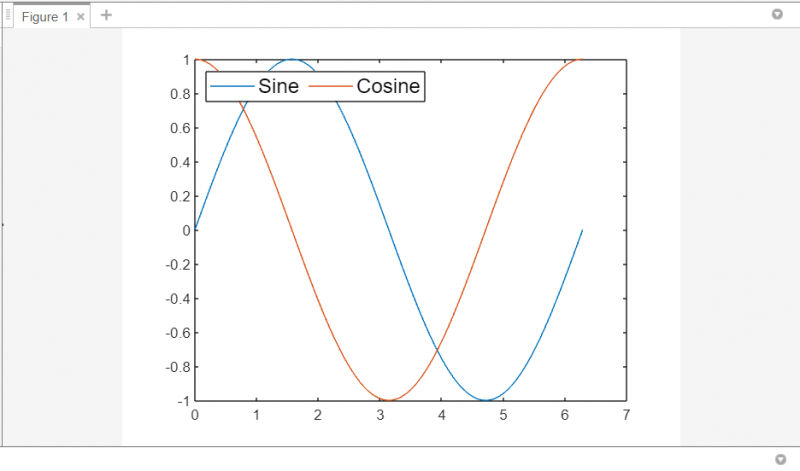
MATLAB で Axes に凡例を追加する例
以下に、さまざまな種類のプロットの軸に凡例を追加する方法を説明する例をいくつか示します。
例 1: 2D プロットへの凡例の追加
以下は、2D 折れ線グラフに凡例を追加する方法の例です。
x = リンスペース ( 0 、 2 * パイ、 100 ) ;y1 = なし ( バツ ) ;
y2 = cos ( バツ ) ;
プロット ( x、y1 )
持続する
プロット ( x、y2 )
伝説 ( '彼の' 、 '余弦' )
このコードは、2 つのデータ系列 (y1 と y2) を含む 2D 折れ線プロットを作成し、2 つのエントリ (「サイン」と「コサイン」) を含む凡例を追加します。
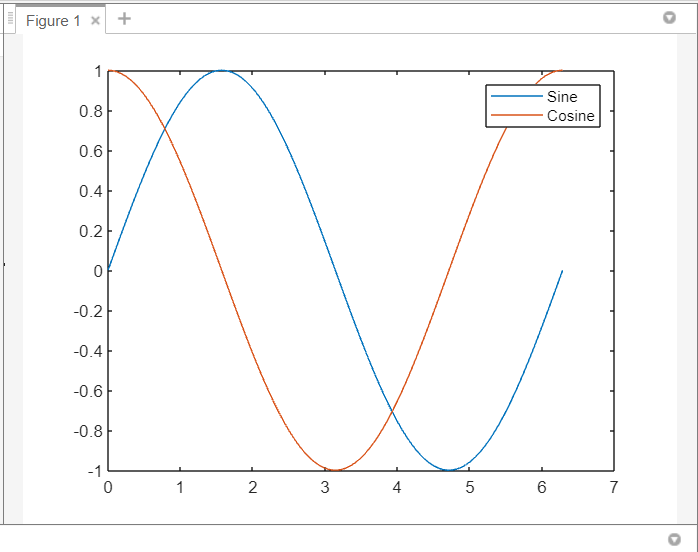
例 2: 3D プロットへの凡例の追加
以下のコードは、3D 曲面プロットに凡例を追加する方法を示しています。
[ X、Y 】 = メッシュグリッド ( - 5 : 0.5 : 5 ) ;Z1 = なし ( 平方メートル ( X.^ 2 +Y.^ 2 ) ) ;
Z2 = cos ( 平方メートル ( X.^ 2 +Y.^ 2 ) ) ;
サーフィン ( X、Y、Z1 )
持続する
サーフィン ( X、Y、Z2 )
伝説 ( '彼の' 、 '余弦' )
このコードは、2 つのデータ系列 (Z1 と Z2) を含む 3D 曲面プロットを作成し、2 つのエントリ (「サイン」と「コサイン」) を含む凡例を追加します。
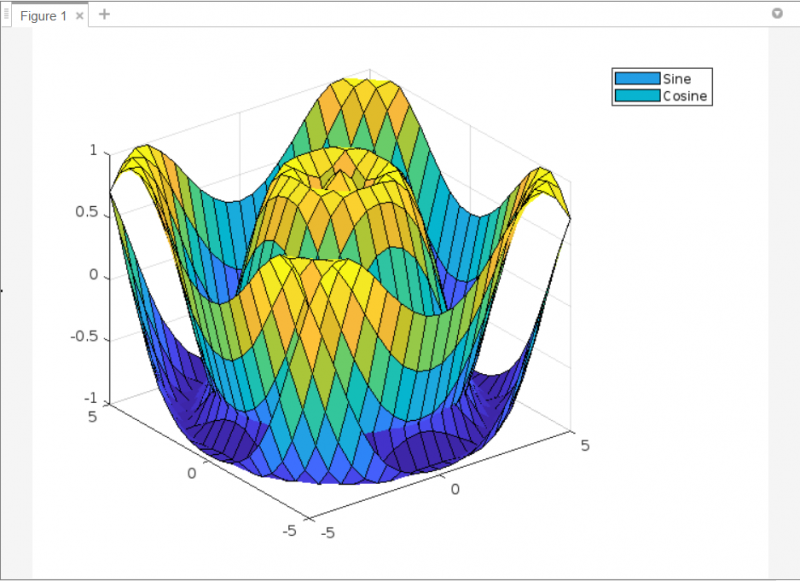
例 3: サブプロットへの凡例の追加
以下のコードは、凡例をサブプロットに追加する手順を説明しています。
x = リンスペース ( 0 、 2 * パイ、 100 ) ;y1 = なし ( バツ ) ;
y2 = cos ( バツ ) ;
サブプロット ( 1 、 2 、 1 )
プロット ( x、y1 )
タイトル ( '彼の' )
サブプロット ( 1 、 2 、 2 )
プロット ( x、y2 )
タイトル ( '余弦' )
伝説 ( '彼の' 、 '余弦' )
このコードは 2 つのサブプロットを作成します。1 つは y1 データ系列 (正弦波) 用で、もう 1 つは y2 データ系列 (余弦波) 用です。次に、両方のサブプロットに適用される 2 つのエントリ (「サイン」と「コサイン」) を含む凡例を追加します。
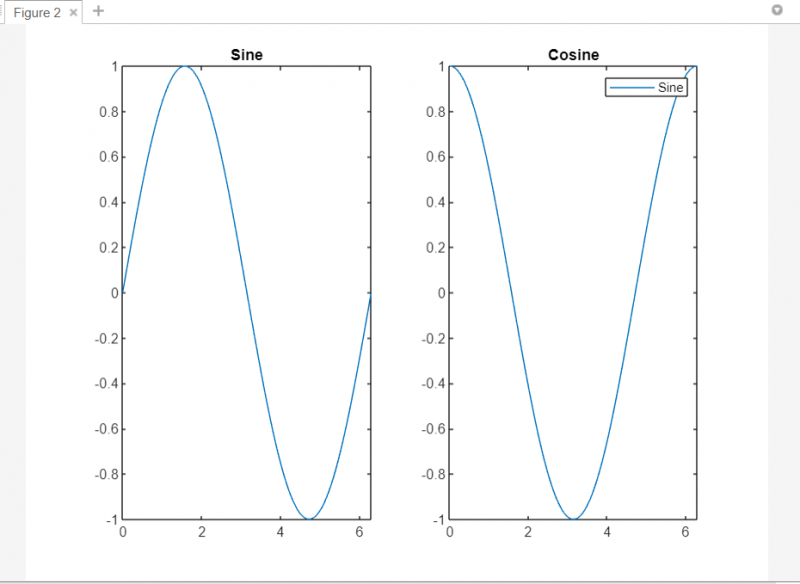
例 4: 複数の軸に異なる凡例を追加する
同じ Figure 内の複数の軸に凡例を追加する方法の例を次に示します。
% サンプルデータを作成するx = 0 : 0.1 : 2 * パイ;
y1 = なし ( バツ ) ;
y2 = cos ( バツ ) ;
% 図形と軸を作成する
形;
ax1 = サブプロット ( 2 、 1 、 1 ) ;
ax2 = サブプロット ( 2 、 1 、 2 ) ;
% 最初の軸にデータをプロットします
プロット ( ax1、x、y1、 '線幅' 、 2 ) ;
所有 ( 斧1、 'の上' ) ;
プロット ( ax1、x、y2、 '線幅' 、 2 ) ;
% タイトルと凡例を設定する ために 最初の軸
タイトル ( 斧1、 「三角関数」 ) ;
伝説 ( 斧1、 { 「罪(x)」 、 「cos(x)」 } 、 '位置' 、 '北西' ) ;
% 2 番目の軸にデータをプロットします
プロット ( ax2、x、y1.^ 2 、 '線幅' 、 2 ) ;
所有 ( 斧2、 'の上' ) ;
プロット ( ax2、x、y2.^ 2 、 '線幅' 、 2 ) ;
% タイトルと凡例を設定する ために 2番目の軸
タイトル ( 斧2、 「二乗三角関数」 ) ;
伝説 ( 斧2、 { 「sin^2(x)」 、 'cos^2(x)' } 、 '位置' 、 '南東' ) ;
この例では、サンプル データ x、y1、y2 を作成しました。次に、subplot 関数を使用して 2 つの軸を持つ Figure を作成します。最初の軸に sin(x) 関数と cos(x) 関数をプロットし、2 番目の軸に 2 乗の sin(x) 関数と cos(x) 関数をプロットします。さらに、title 関数と legend 関数をそれぞれ使用して、各軸のタイトルと凡例を設定します。
Hold 関数を使用して、sin(x) と cos(x) の両方が同じ軸にプロットされ、両方の二乗関数がもう一方の軸にプロットされるようにすることに注意してください。
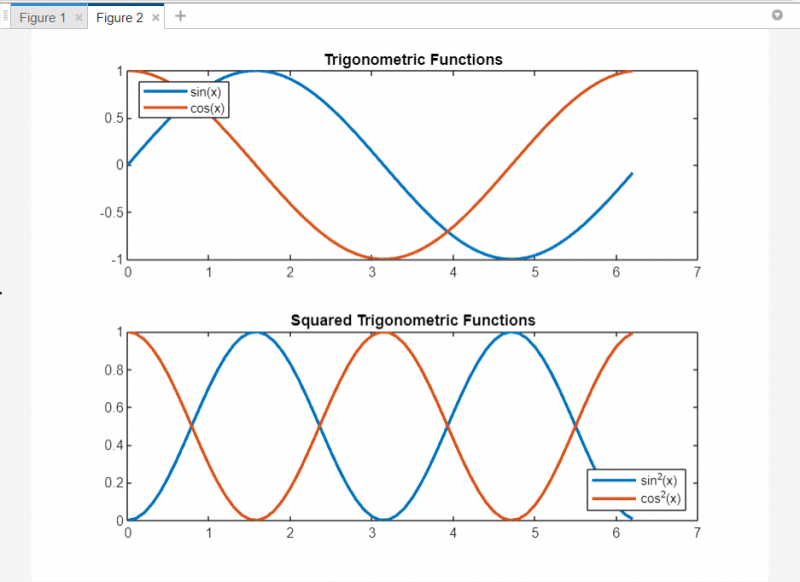
結論
この記事では、MATLAB で軸に凡例を追加するさまざまな方法について説明します。凡例は、プロット内のさまざまなデータ系列を識別し、理解しやすくするのに役立ちます。 MATLAB の Axes に凡例を追加するには、関数 legend を使用します。デフォルトでは、凡例機能にはプロットされた各線のラベルが含まれますが、その外観と配置をカスタマイズすることもできます。 MATLAB 軸への凡例の追加の詳細については、この記事を参照してください。